Ir daudz iemeslu, kāpēc jums var būt nepieciešams ierakstīt iPhone ekrānu. Varbūt jūs palīdzat draugam vai ģimenes loceklim ar kaut ko, ko ir vieglāk demonstrēt video. No otras puses, iespējams, vienkārši vēlaties padalīties ar kādu foršas jaunas spēles klipu.
Neatkarīgi no tā, kāpēc vēlaties ierakstīt ekrānu, to ir viegli izdarīt savā iPhone tālrunī. Jums pat nav jāinstalē trešās puses lietotnes; funkcionalitāte ir iebūvēta iOS.
Saturs
- Jūsu iPhone iestatīšana ekrāna ierakstīšanai
- Kā izveidot pamata ekrāna ierakstu
-
Padomi iPhone ekrāna ierakstīšanai
- Saistītās ziņas:
Jūsu iPhone iestatīšana ekrāna ierakstīšanai
Pirms varat sākt ierakstīt iPhone ekrānu, jums ir nedaudz jāsagatavojas. Tas ne tikai ļauj sākt ierakstīt ekrānu tagad, bet arī atvieglo to darīt nākotnē.
Lai iespējotu ātrus ekrāna ierakstus, mēs pievienosim vadības centra saīsni. Atveriet iestatījumus, pēc tam ritiniet uz leju un atlasiet Vadības centrs. Tagad ritiniet uz leju pa sadaļu Citas vadīklas, līdz redzat ekrāna ierakstīšanu. Pieskarieties zaļajai pluszīmes pogai šeit, lai pievienotu to savam vadības centram.
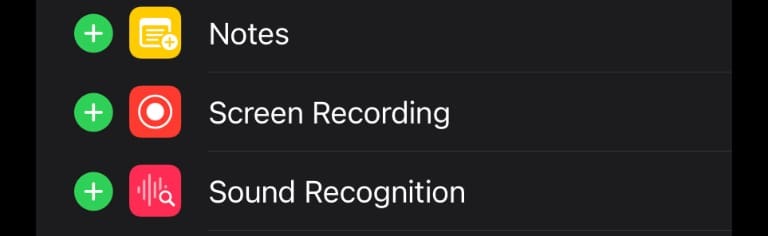
Tagad vadības centrā varat ātri piekļūt ekrāna ierakstiem. Ja uzskatāt, ka šī poga jums nav vajadzīga, vienmēr varat pieskarties sarkanajam mīnusa iestatījumam, lai to vēlreiz noņemtu no vadības centra.
Kā izveidot pamata ekrāna ierakstu
Vienkārša ekrāna ieraksta izveide ir vienkārša, ja esat veicis iepriekš minētās darbības, lai to iestatītu. Velciet uz leju no sava iPhone ekrāna augšējā labā stūra, lai piekļūtu vadības centram, pēc tam pieskarieties ekrāna ierakstīšanas pogai, kas izskatās kā ciets aplis citā aplī.
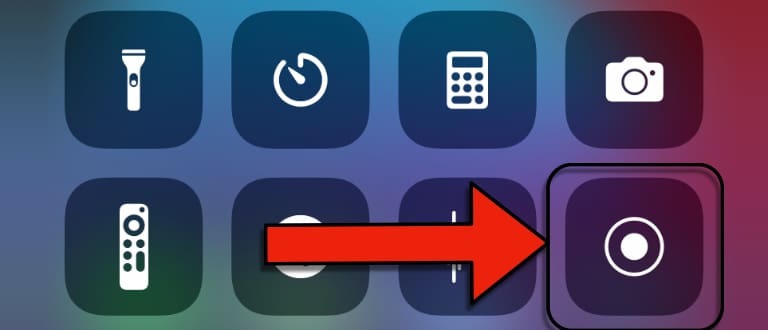
Kad esat pieskāries ekrāna ierakstīšanas ikonai, jūs redzēsit atpakaļskaitīšanu. Pēc trim sekundēm tiks sākta ekrāna ierakstīšana.
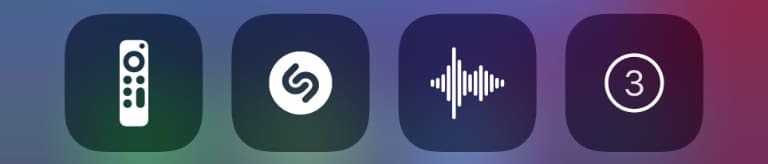
Pēc ierakstīšanas sākuma poga kļūs sarkana. Vienkārši vēlreiz pieskarieties šai pogai, lai pārtrauktu ierakstīšanu.
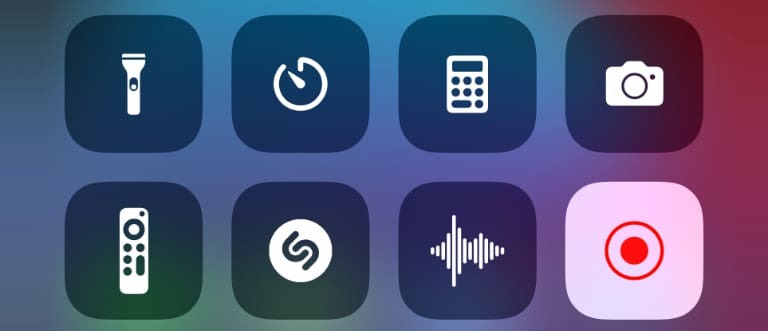
Jūs redzēsit paziņojumu, ka ieraksts ir saglabāts. Parasti tie tiek saglabāti pakalpojumā Fotoattēli, taču varat saglabāt ierakstus citās lietotnēs, piemēram, Twitch un Discord.
Pēc noklusējuma šajos ekrāna ierakstos tiks ierakstīts tikai audio, kas nāk no lietotnēm. Ja vēlaties pastāstīt par ekrāna ierakstu, ir jāaktivizē mikrofona ierakstīšana. Lai to izdarītu, vadības centrā ilgi nospiediet pogu Ekrāna ierakstīšana.
Šeit ekrāna apakšā būs redzama mikrofona ikona. Pēc noklusējuma tas ir izslēgts. Pieskarieties tai, lai to ieslēgtu un ļautu ierakstīt VoiceOver ekrāna ierakstīšanas laikā.
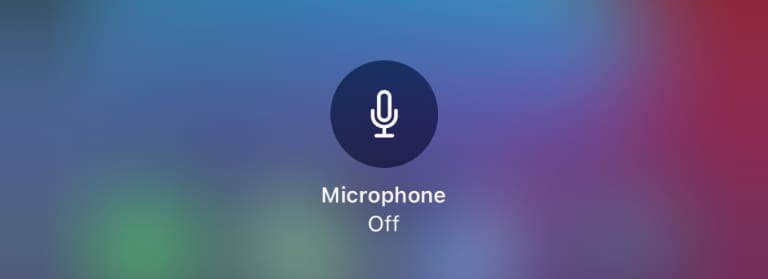
Padomi iPhone ekrāna ierakstīšanai
Ir dažas lietas, kas jāpatur prātā, ierakstot ekrānu iPhone tālrunī. Pirmkārt, tas ieraksta visu, tostarp paziņojumus. Ja vēlaties pārliecināties, ka ekrāna ierakstīšanu nepārtrauc paziņojums par ziņu no drauga, iespējams, vēlēsities uz laiku iespējot režīmu Netraucēt.
Ja esat satura veidotājs un plānojat bieži ierakstīt ekrānu, iespējams, vēlēsities izveidot pielāgotu fokusa režīmu ekrāna ierakstīšanas laikā. Lai iegūtu papildinformāciju par to, kā tieši to izdarīt, skatiet mūsu ceļvedis fokusa režīma lietošanai operētājsistēmās iOS 15 un iPadOS 15.
Kris Wouk ir rakstnieks, mūziķis un neatkarīgi no tā, kā to sauc, kad kāds veido videoklipus tīmeklim. Viņš ir Apple nerds, kuram patīk augstas izšķirtspējas audio un mājas kinozāles aprīkojums.